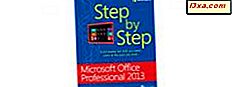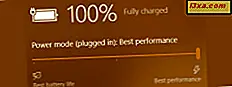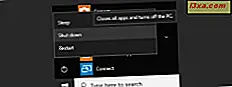
ผู้ใช้บางรายไม่ได้ใช้ปุ่มปิดเครื่องจาก เมนู 'เริ่ม' เพื่อปิดเครื่องคอมพิวเตอร์ Windows ของตน แต่พวกเขาต้องการใช้ปุ่มเปิด / ปิดกล้องฮาร์ดแวร์ที่พบในพีซีและอุปกรณ์ของตน หากคุณเป็นผู้ใช้ดังกล่าวคุณอาจต้องการเปลี่ยนลักษณะการทำงานเริ่มต้นของปุ่มปิดเครื่องจาก เมนูเริ่มต้น เป็นสิ่งอื่นซึ่งคุณน่าจะใช้บ่อยขึ้น: ออกจากระบบ, ล็อก, รีสตาร์ท, สลีปหรือสลับผู้ใช้ หรือคุณอาจต้องการกำหนดค่าปุ่มเปิด / ปิดกล้องฮาร์ดแวร์ที่พบในคอมพิวเตอร์หรืออุปกรณ์ Windows ของคุณเพื่อวางลงในโหมดสลีปแทนการปิดเครื่องตามค่าเริ่มต้น บทแนะนำนี้จะบอกวิธีการทำสิ่งเหล่านี้ใน Windows 7 รวมทั้งใน Windows 8 และ Windows 10:
วิธีการเปลี่ยนสิ่งที่ Windows ทำเมื่อคุณกดปุ่มเปิด / ปิดกล้องฮาร์ดแวร์บนอุปกรณ์ของคุณ
ใน Windows ทุกรุ่นที่ทันสมัยคุณสามารถเลือกสิ่งที่คอมพิวเตอร์ของคุณทำเมื่อคุณกดปุ่มเปิด / ปิด เราหมายถึงปุ่มเปิด / ปิดที่พบในเคสคอมพิวเตอร์ในแล็ปท็อปของคุณบนแท็บเล็ตหรืออุปกรณ์ 2-in-1

หมายเหตุ: ถ้าคุณต้องการเปลี่ยนสิ่งที่ Windows ทำเมื่อคุณกดปุ่ม Power ซอฟต์แวร์ที่พบใน Start Menu (ใน Windows 10 และ Windows 7) หรือบนหน้าจอ เริ่ม (ใน Windows 8.1) ข้ามส่วนแรกนี้และอ่านหัวข้อถัดไป จากคู่มือนี้
ไม่ว่าคุณจะใช้ Windows 10, Windows 7 หรือ Windows 8.1 ให้เริ่มต้นด้วยการเปิด Control Panel หากคุณไม่ทราบวิธีดำเนินการดังกล่าวนี่คือบทแนะนำที่จะแนะนำคุณหากคุณใช้ Windows 10 หรือ Windows 8.1: 8 วิธีในการเริ่มต้น 'แผงควบคุม' ใน Windows 10 และแนะนำ Windows 8.1: 9 วิธีในการเข้าถึงแผงควบคุม . ถ้าคุณกำลังใช้ Windows 7 สิ่งที่คุณต้องทำก็คือเปิด เมนู Start และคลิกที่ Control Panel
เมื่อ แผงควบคุม เปิดขึ้นให้คลิกหรือแตะที่ "ระบบและความปลอดภัย"

ใน "ระบบและความปลอดภัย" ใต้ "ตัวเลือกการใช้พลังงาน" คุณจะเห็นลิงก์ที่เรียกว่า "เปลี่ยนปุ่มที่ใช้ทำงาน" คลิกหรือแตะบน

หากต้องการคุณสามารถคลิกหรือแตะครั้งแรกเพื่อเปิด "ตัวเลือกการใช้พลังงาน" จากนั้นคลิก / แตะที่ "เปลี่ยนปุ่มที่กำลังทำงาน" ที่ด้านซ้ายของหน้าต่าง

ไม่ว่าจะเป็นวิธีใดก็ตามคุณไปที่หน้าเว็บที่ช่วยให้คุณสามารถ "กำหนดปุ่มเปิดปิดและเปิดการป้องกันด้วยรหัสผ่าน" ค้นหาส่วนที่เรียกว่า "การตั้งค่าปุ่มเปิด / ปิด" มีเพียงการตั้งค่าเดียวเท่านั้นที่เรียกว่า "เมื่อฉันกดปุ่มเปิด / ปิด" ทางขวามือมีรายการแบบหล่นลงพร้อมด้วยตัวเลือกทั้งหมดที่มีอยู่ในคอมพิวเตอร์ของคุณ
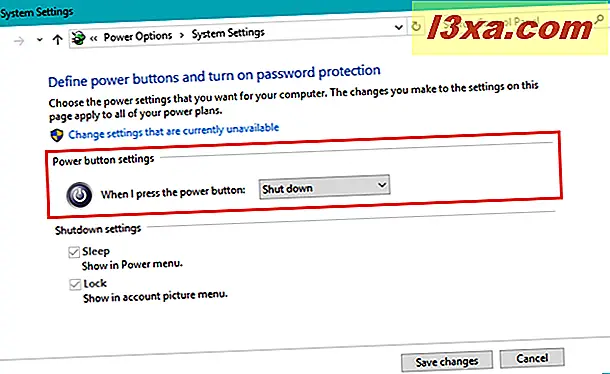
เลือกสิ่งที่คุณต้องการให้คอมพิวเตอร์หรืออุปกรณ์ Windows ของคุณทำเมื่อคุณกดปุ่มเปิด / ปิด โดยค่าเริ่มต้นควรตั้งค่าเป็น "ปิดเครื่อง" แต่ขึ้นอยู่กับประเภทอุปกรณ์ของคุณคุณควรเลือกจากตัวเลือกอื่น ๆ เช่น Sleep, Restart, Hibernate หรือ "Turn off the display"

เมื่อคุณเลือกสิ่งที่คุณต้องการเกิดขึ้นเมื่อกดปุ่มเปิด / ปิดให้คลิกหรือแตะที่ปุ่ม "บันทึกการเปลี่ยนแปลง" ที่ด้านล่างขวาของหน้าต่าง
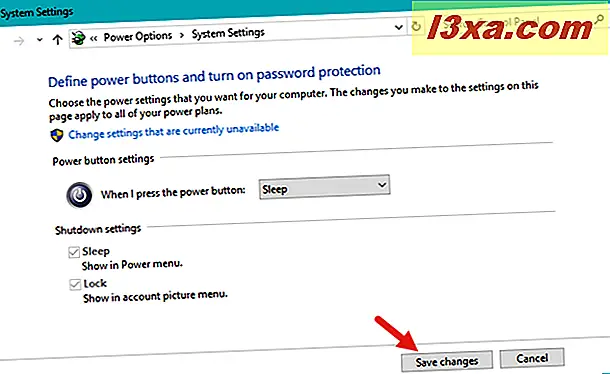
โปรดทราบว่าหากคุณมีอุปกรณ์ Windows ที่มีแบตเตอรี่เช่นแล็ปท็อปหรือแท็บเล็ตคุณจะสามารถเลือกการดำเนินการที่แตกต่างกันได้สองแบบเมื่อคุณกดปุ่มเปิด / ปิด: สิ่งหนึ่งสำหรับเมื่ออุปกรณ์กำลังใช้งานแบตเตอรี่และอีกชุดหนึ่งสำหรับ เมื่อเชื่อมต่อกับสายไฟหลัก

นอกจากนี้หากอุปกรณ์ Windows ของคุณมีปุ่ม สลีป โดยเฉพาะคุณอาจเห็นรายการแบบเลื่อนลงเพิ่มเติมซึ่งสามารถใช้งานได้ตามที่เห็นในภาพหน้าจอด้านบน
ลองดูว่าอะไรที่สามารถเปลี่ยนแปลงได้สำหรับปุ่ม Power Software จาก Start Menu ใน Windows 7 และ Windows 10 หรือจากหน้าจอ Start ถ้าคุณใช้ Windows 8.1
วิธีเปลี่ยนปุ่ม "Shut down" จากเมนู Start ใน Windows 7
ใน Windows 7 ปุ่มปิดเครื่องจะอยู่ที่ด้านล่างขวาของ Start Menu

หากคุณคลิกที่ลูกศรใกล้ Shut down คุณสามารถหาตัวเลือกอื่นที่เกี่ยวข้องซึ่งทั้งหมดนี้สามารถตั้งค่าเป็นค่าเริ่มต้นได้

เมื่อต้องการเปลี่ยนลักษณะการทำงานเริ่มต้นคลิกขวาบนแถบงานและจากเมนูคลิกขวาเลือก คุณสมบัติ

หน้าต่าง "Taskbar and Start Menu Properties" จะปรากฏขึ้น คลิกที่แท็บ Start Menu
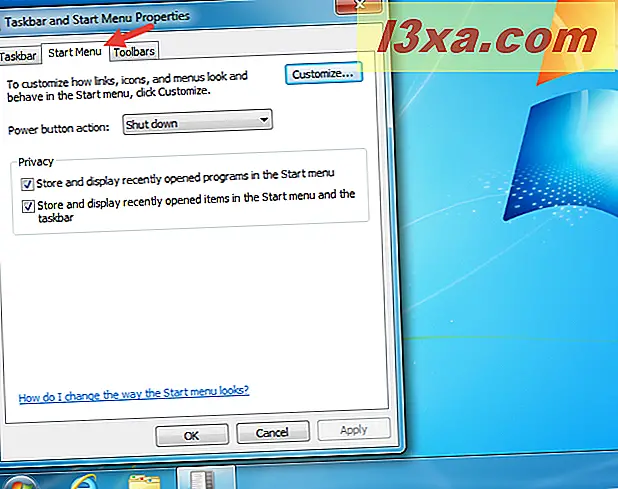
คลิกที่รายการแบบเลื่อนลง "Power action button" และเลือกการทำงานที่คุณต้องการตั้งค่าเป็นค่าเริ่มต้น

คลิกที่ปุ่ม OK และการเปลี่ยนแปลงจะใช้ในขณะนี้
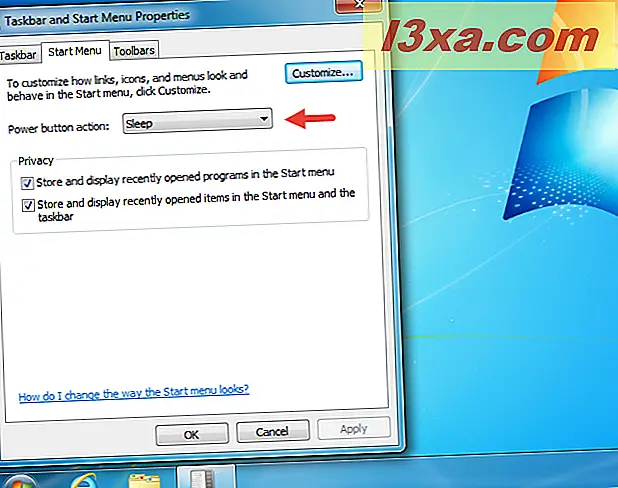
สิ่งที่เกี่ยวกับการเปลี่ยนสิ่งที่ปุ่ม "ปิด" ซอฟต์แวร์ใน Windows 8.1 และ Windows 10 มีอะไรบ้าง
ไม่เหมือนกับใน Windows 7 คุณไม่สามารถเปลี่ยนปุ่มปิดเครื่องจากหน้าจอ เริ่ม ใน Windows 8.1 และปุ่มปิดเครื่องจาก เมนูเริ่ม ใน Windows 10 ได้ ทั้งใน Windows 8.1 และ Windows 10 ปุ่ม ปิด เครื่องไม่ใช่ปุ่มปิดเครื่อง แต่เป็นปุ่มเปิด / ปิดที่เปิดเมนูที่มีตัวเลือก ผู้ใช้เข้าใจผิดปุ่ม Power จาก Windows 8.1 และ Windows 10 โดยใช้ปุ่ม Shut down จาก Windows 7. ปุ่มเปิด / ปิดเครื่องใน Windows 8.1 และ Windows 10 เพียงอย่างเดียวคือเปิดรายการตัวเลือกการใช้พลังงานที่มีอยู่ในคอมพิวเตอร์หรืออุปกรณ์ของคุณ นี่คือสิ่งที่คุณจะเห็นใน Windows 8.1:

ใน Windows 10 ตัวเลือกที่ใช้ได้จะเหมือนกัน:

เฉพาะหลังจากที่คุณเปิดเมนู Power คุณสามารถเลือกสิ่งที่คุณต้องการทำ: Sleep, Restart, Shut down หรือ Hibernate (ถ้าคุณใช้งานตัวเลือกนี้)
ข้อสรุป
คุณสามารถตั้งค่าปุ่มเปิด / ปิดเครื่องของคอมพิวเตอร์เพื่อทำสิ่งที่ต้องการได้ตราบเท่าที่เป็นตัวเลือกการใช้พลังงานที่มีอยู่ใน Windows สำหรับฮาร์ดแวร์เฉพาะของคุณ ถ้าคุณใช้ Windows 7 คุณสามารถเลือกการดำเนินการเริ่มต้นสำหรับการคลิกที่ปุ่มเปิด / ปิดจาก Start Menu เพื่อบันทึกการคลิกหรือสองครั้งเมื่อคุณปิดเครื่องหรือทำให้คอมพิวเตอร์ของคุณนอนหลับ สำหรับเคล็ดลับอื่น ๆ ที่เกี่ยวข้องกับตัวเลือกการใช้พลังงานที่มีอยู่ใน Windows ให้ดูที่บทความที่แนะนำด้านล่างนี้